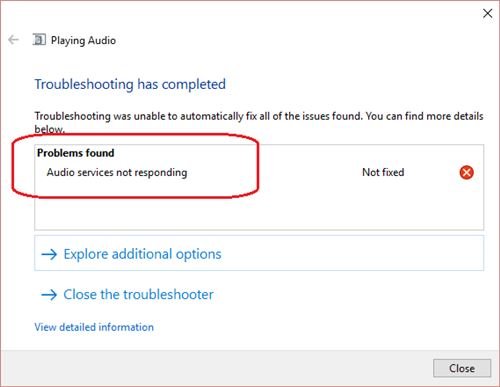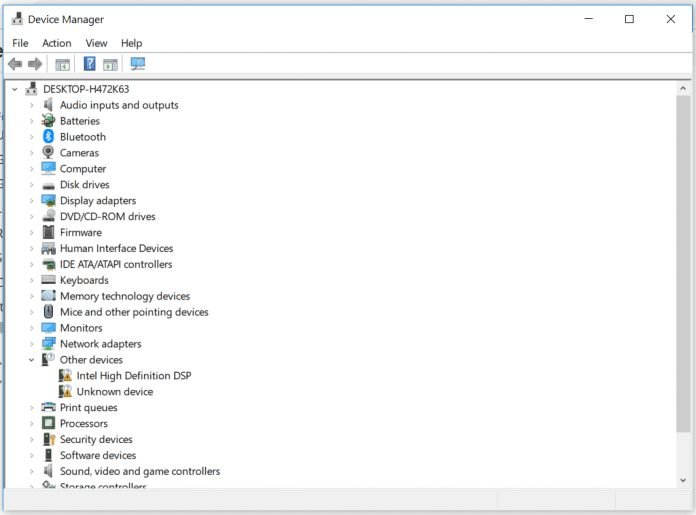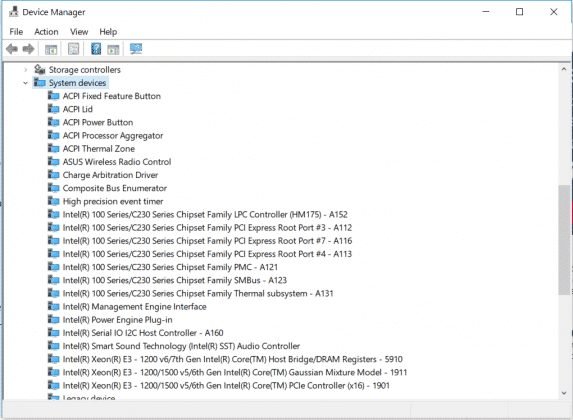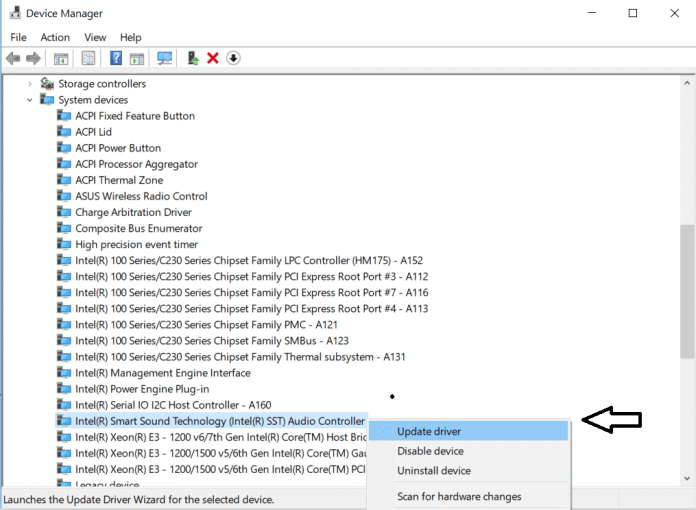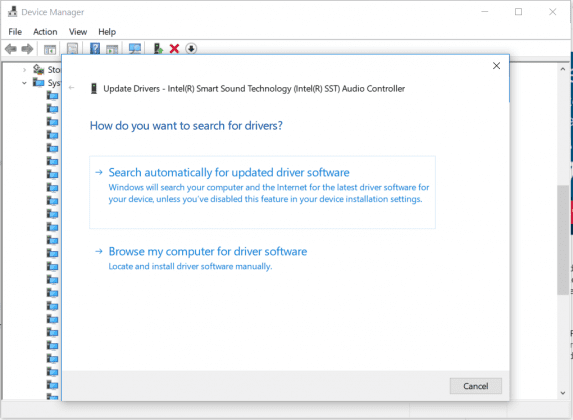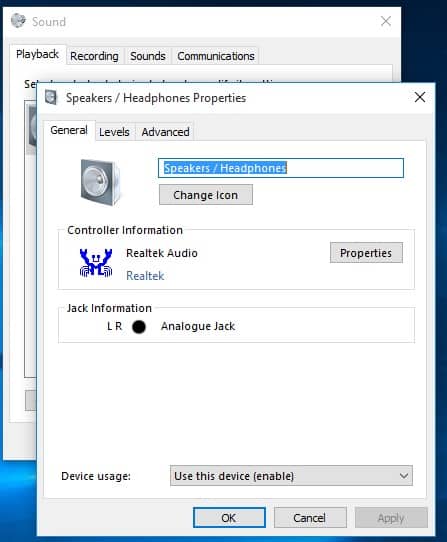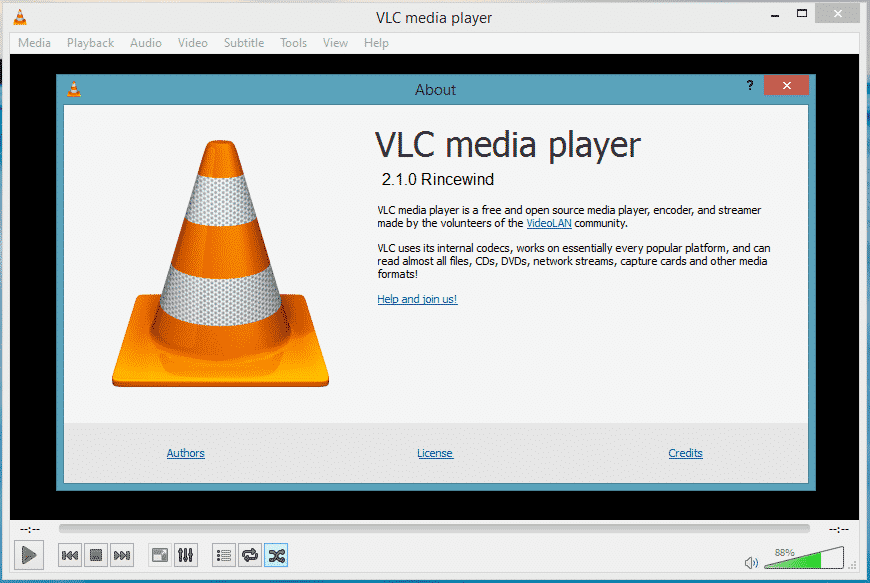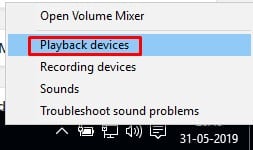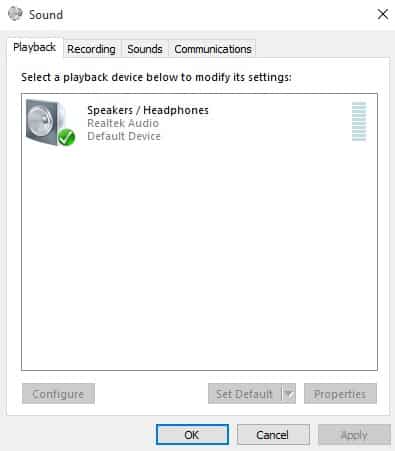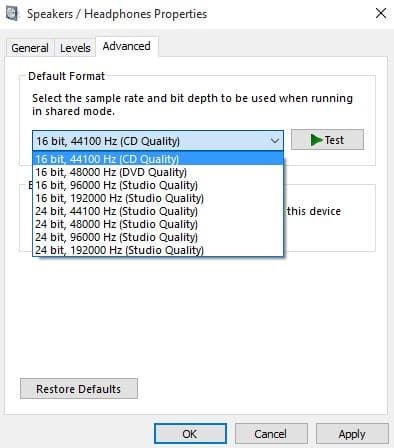Kana wanga uchishandisa Windows kwechinguva, unogona kuziva kuti haisi imwe yeakasimba masisitimu anoshanda. Iyo inoshanda sisitimu senge macOS neLinux inogona kurova nyore Windows 10 kana zvasvika pakugadzikana.
Vashandisi veWindows vanobva kumativi ese enyika vanotarisana nezvimwe zvikanganiso seBSOD, zvikanganiso zvesoftware, nezvimwe. Izvi zvinhu zvinowanzogadziriswa, asi zvinogona kukanganisa Windows yako ruzivo.
Munguva ichangopfuura, vashoma Windows 10 vashandisi vakabvunza pamusoro penyaya dzekurekodha dzemukati Windows 10. Vakataura kuti vari kutarisana nedambudziko rekuteerera mukati Windows 10 uchitamba chero vhidhiyo. Zvakanaka, ruzha lag mukati Windows 10 inogona kukanganisa ruzivo rwako rwese rwekushandisa.
Maitiro ekugadzirisa inononoka ruzha uye choppy ruzha mukati Windows 10 uye 11
Saka, pano muchinyorwa chino, tafunga kugovera dzimwe nzira dzekugadzirisa ruzha lag mukati Windows 10 uchitamba vhidhiyo.
Mhanya odhiyo troubleshooter
Zvakanaka, kana iwe usingazive, Windows 10 inopa odhiyo dambudziko rekugadzirisa iro rinogona kugadzirisa rinenge rese rine hukama dambudziko. Iyo yakavakirwa-mukati chishandiso inoshanda zvikuru, uye iwe unofanirwa kuziva mashandisiro ayo. Heano maitiro ekushandisa iyo audio troubleshooter kugadzirisa kunonoka kweaudhiyo mukati Windows 10.
Nhanho 1. Chekutanga, tsvaga chinogadzirisa paWindows 10 search bar. Wobva wavhura zano rekutanga kubva pane rondedzero.
Nhanho 2. Iye zvino iwe uchaona peji yekugadzirisa. Ipapo iwe unofanirwa kudzvanya sarudzo "Sound playback troubleshooting" .
Nhanho 3. Iye zvino uchaona imwe popup. Ipapo unofanira kudzvanya " inotevera ".
Nhanho 4. Iye zvino Windows 10 Audio Troubleshooter ichaongorora matambudziko akawanikwa. Kana iwe ukawana chero, inogadziriswa yega.
Ichi chi; Ndapedza! Aya ndiwo magadzirirwo aungaite odhiyo lag pa Windows 10 uchishandisa iyi audio troubleshooter.
Gadziridza madhiraivha ekuteerera
Audio lag in Windows 10 or Windows 7 zvakare inokonzereswa nemadhiraivha echinyakare. Naizvozvo, isu tinofanirwa kushandisa Mutariri weDhidhiyo kugadzirisa madhiraivha aripo nenzira iyi. Heano maitiro ekugadzirisa nyaya dzekunonoka kwenzwi pa Windows 10 neMutariri weDhidhiyo
Nhanho 1. Chekutanga pane zvese, vhura mudziyo maneja paWindows PC yako. Kuti uvhure Device Manager, tinya Komputa yangu> Zvivakwa . Pasi Properties, unofanira kusarudza Maneja weMidziyo .
Nhanho 2. Iye zvino, pasi peMutariri weChishandiso, tsvaga sarudzo "System Device" uye uwedzere iyo
Danho rechitatu. Pasi peSystem Device, iwe unofanirwa kutsvaga yazvino audio driver, tinya-kurudyi uye sarudza sarudzo "Update Driver".
Nhanho 4. Iye zvino uchaona imwe popup iyo inokukumbira kuti usarudze nzira yekutsvaga vatyairi. Pairi, unofanira Sarudza yekutanga sarudzo .
Iyi sarudzo inozotsvaga nekudhawunirodha yazvino vhezheni yemutyairi wekuteerera pakombuta yako. Mushure mekugadzirisa mutyairi, ita shuwa yekutangisa komputa yako kuti shanduko dziite.
Dzosera chimbo chekutamba kuti chive zvigadziriso
Zvakanaka, kana uchangobva kushandisa chero mudziyo mutsva wekutamba pakombuta yako semahedhifoni, vatauri, nezvimwe, saka unofanirwa kudzoreredza mudziyo wekutamba kuti ugadzirise iyo audio lag nyaya kubva Windows 10.
Kudzoreredza hunhu hwese kufekitori kunofanirwa kugadzirisa nyaya yeaudio lag paWindows 10 PC. Kuti uite izvi, vashandisi vanofanirwa kudzvanya-kurudyi pane iyoodhiyo icon uye wosarudza iyo Playback tab. Pasi peiyo Playback tab, tinya-kurudyi pane yakasarudzika yekutamba wobva wasarudza Properties.
Zvino unofanira kubhuya Dzosera zvigadziriso zvekutanga . Ichi chi; Ndapedza! Aya ndiwo maitiro aunokwanisa kudzoreredza mudziyo wako wekutamba kune default zvigadziriso. Izvi zvinozopedzisira zvagadzirisa audio lag pa Windows 10.
Tarisa uone VLC Media Player
Zvakanaka, tinoziva kuti haisi mhinduro yekusingaperi yekugadzirisa kunonoka kwekuteerera pa Windows 10. Zvisinei, VLC media player inokwanisa video player app inowanikwa pawebhu.
Saka, kana iyo audio inononoka nyaya isingaoneke muVLC media player, saka pane kukanganisa nemaodhiyo codecs.
Isa Codec Pack
Dzimwe nguva kuisa yechitatu-bato codec paki inoita kunge inogadzirisa redhiyo lag uye inoputika ruzha pa Windows 10 PCs.
Kana iwe usingazive, Codec chirongwa chinomanikidza vhidhiyo yako kuti ichengetwe uye itambwe. Imwe yemabhenefiti makuru emacodecs ndeyekuti ivo vanokwirisa vhidhiyo uye maodhiyo mafaera ekutamba.
Kubva pari zvino, kune akati wandei macodec mapaketi anowanikwa Windows 10. Zvisinei, pakati peizvi zvese, zvinoita sekunge K-Lite Codec Rongedza Ndiyo yakanakisa sarudzo. Iyo codec pack zvakare inounza Media Player Classic Home Cinema kuPC yako.
Chinja fomati yako yekuteerera
Vamwe vashandisi vakashuma kuti vakagadzirisa audio lag uye choppy ruzha pa Windows 10 nekushandura fomati yekuteerera. Saka, tevera mamwe matanho akareruka akanyorwa pazasi kugadzirisa odhiyo lag uye crackling ruzha nyaya pa Windows 10 PCs.
step Chekutanga. Kutanga, tinya-kurudyi paicon yemukurukuri kubva kubhaa yekuzivisa wobva wasarudza "Playback Devices"
Danho rechipiri. Mudanho rinotevera, tinya kaviri pane yakasarudzika yekutamba mudziyo.
Danho rechitatu. Zvino tinya pane tab" Yepamberi Sarudzo Wobva wasarudza iyo audio format. Tinokurudzira kuti ugadzirise 16 bit, 44100 Hz (CD quality)".
Nhanho 4. Saizvozvo, iwe unogona kuedza akasiyana maodhiyo mafomati zvakare. Kana wapedza, tinya pakanzi " Zvakanaka kuita shanduko.
Ichi chi; Ndapedza! Aya ndiwo maitiro aungaita iyo odhiyo fomati kugadzirisa odhiyo lag uye choppy odhiyo pa Windows 10.
Saka, idzi ndidzo nzira dzakanakisa dzekugadzirisa kusarira kwenzwi mukati Windows 10. Kwete chete kusarira kwenzwi, asi nzira idzi dzichagadzirisa dzinenge dzese nyaya dzine hukama kubva kune yako Windows 10 PC. Kana iwe uchiziva chero dzimwe nzira dzekushanda dzekugadzirisa kusarira kwenzwi mukati Windows 10 , tizivise mubhokisi remhinduro pazasi.